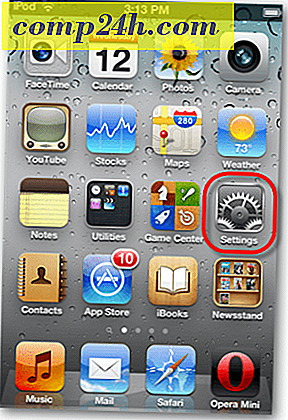Kindle Fire: Setzen Sie Ihre Bilder auf Ihrem Tablet über USB
Obwohl das Kindle Fire keine Kamera besitzt, können Sie damit Ihre Bilder und Fotos anzeigen und organisieren. Hier erfahren Sie, wie Sie sie übertragen, um sie lokal auf dem Tablet zu speichern.
Standardmäßig unterstützt das Kindle Fire JPEG-, GIF-, PNG- und BMP-Bilddateitypen. Der Vorgang ähnelt dem Erstellen eigener Videos auf Ihrem Fire.
Fist, stecken Sie das Micro-USB-Kabel in Ihren Mac oder PC.

Wenn AutoPlay unter Windows aktiviert ist, wird der folgende Bildschirm angezeigt. Klicken Sie auf Ordner öffnen, um Dateien anzuzeigen. 
Wenn Sie AutoPlay nicht aktiviert haben, gehen Sie zu Arbeitsplatz und das Laufwerk wird dort aufgelistet. Doppelklicken, um es zu öffnen.

Nun würden Sie denken, dass Sie die Bilder von Ihrem Computer in den Bilderordner legen. Aber du nicht.
Öffnen Sie den Download-Ordner, um sie dorthin zu übertragen.

Öffnen Sie den Ordner, in dem Sie Ihre Bilder auf Ihrem Computer oder im Netzwerk speichern. Ziehe die gewünschten Bilder dorthin. Wenn Sie sie alle übertragen möchten, verwenden Sie die Tastenkombination Strg + A, um alle auszuwählen.

Trennen Sie das Kindle Fire von Ihrem Computer. Tippen Sie dann im Hauptmenü auf Apps >> Gerät und anschließend auf das Galerie-Symbol.

Hier sehen Sie Miniaturansichten der Bilder, die Sie auf Ihren Kindle übertragen haben.

Tippen Sie auf eine davon, um eine vollständige Ansicht zu erhalten. Ich finde es am besten, sie im Landscape-Modus anzuzeigen. Dann können Sie nach links oder rechts wischen, um durch sie zu blättern. Sie können damit auch eine Diashow starten.

Tippe unten auf die Menüschaltfläche und tippe auf "Mehr", um einige grundlegende Fotobearbeitungswerkzeuge aufzurufen. Sie können Bilder drehen, vergrößern und zuschneiden.

Tippen Sie auf die Schaltfläche Teilen, um Ihr Bild per E-Mail oder Post auf Twitter oder anderen von Ihnen installierten Social-Networking-Apps zu posten. Hier kann ich es hinzufügen, um es über Seesmic zu teilen.

Lesen Sie beim Hinzufügen von Medien zu Ihrem Kindle Fire nach, wie Sie Ihrem Kindle Fire Musikdateien hinzufügen.